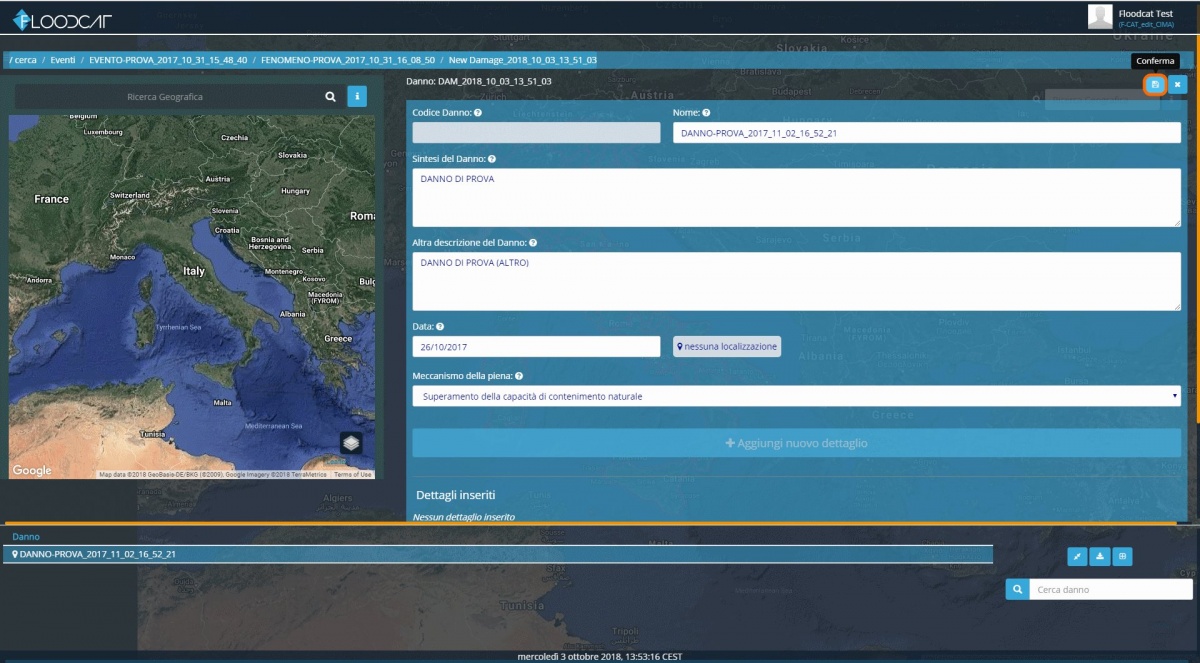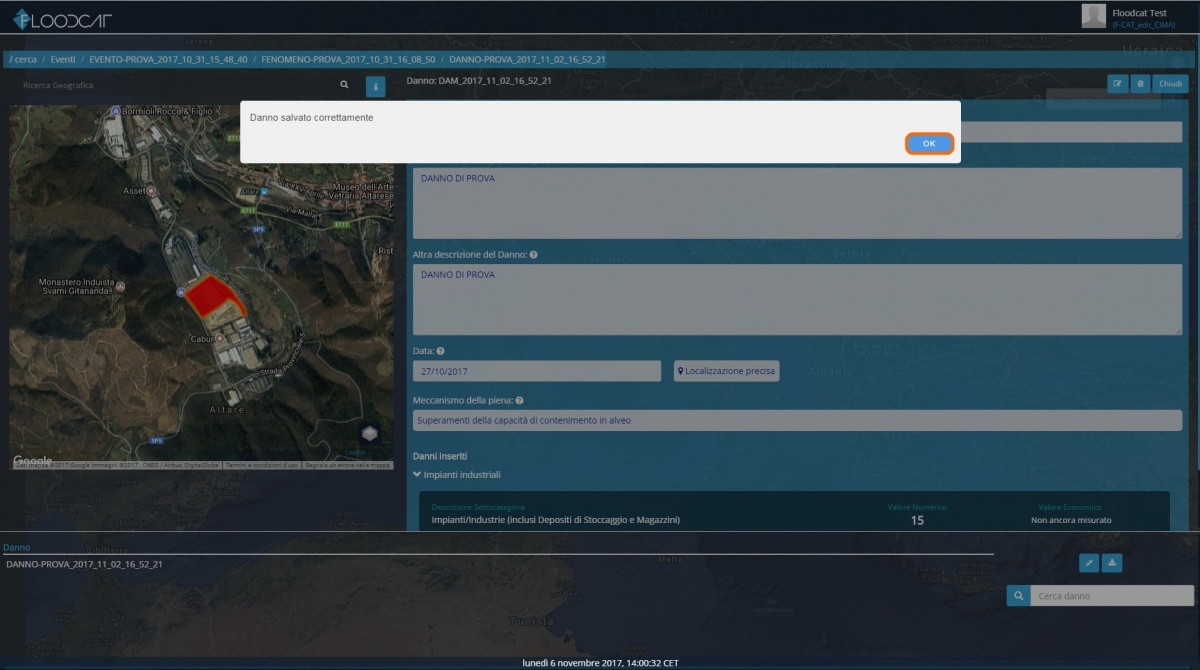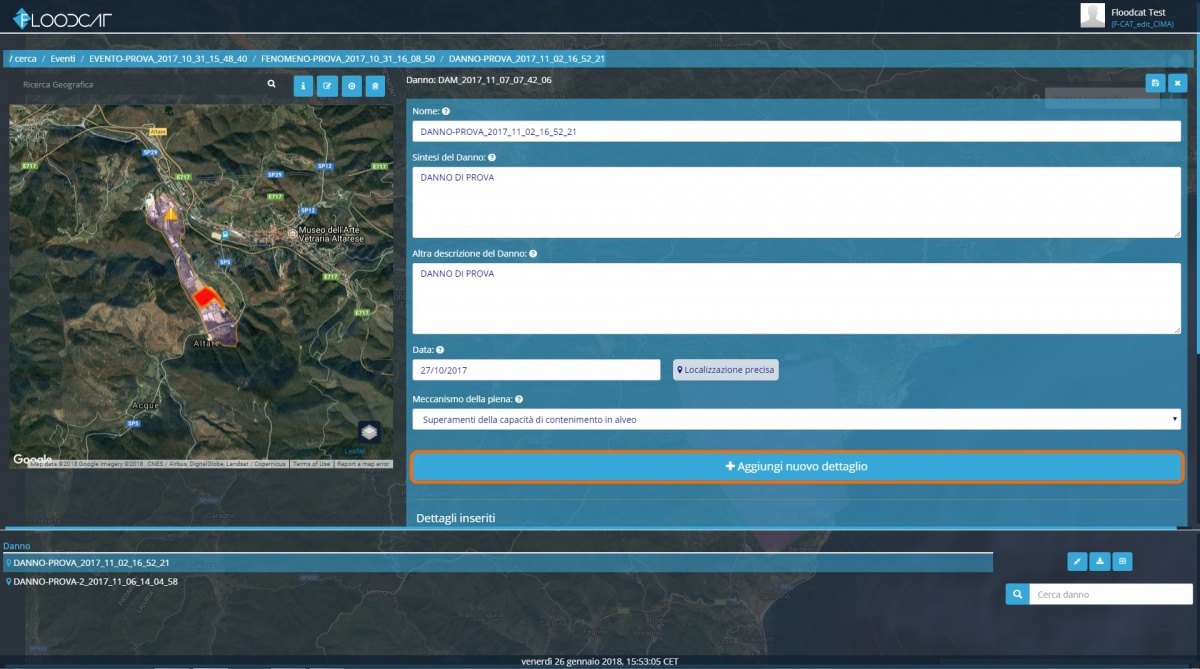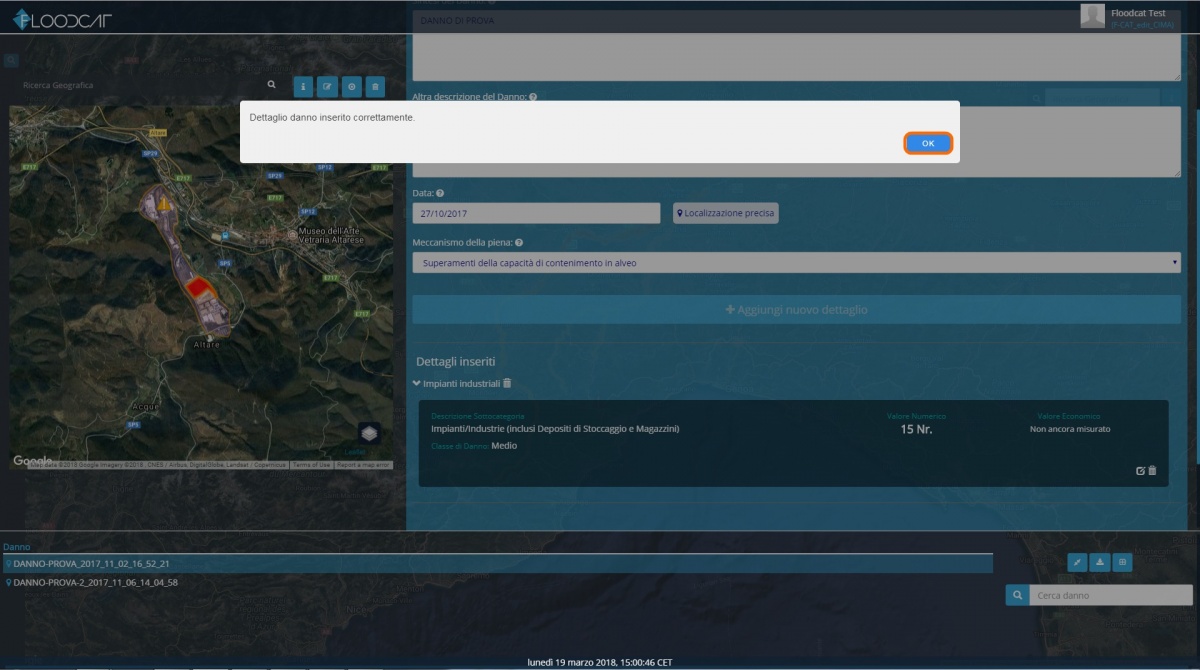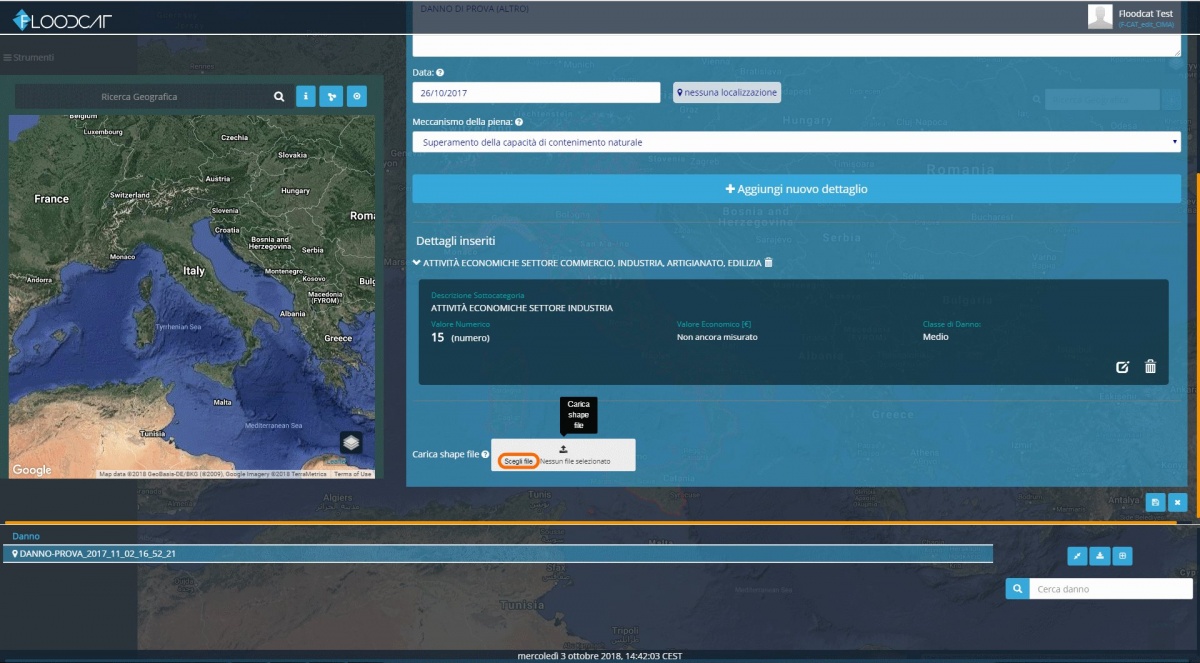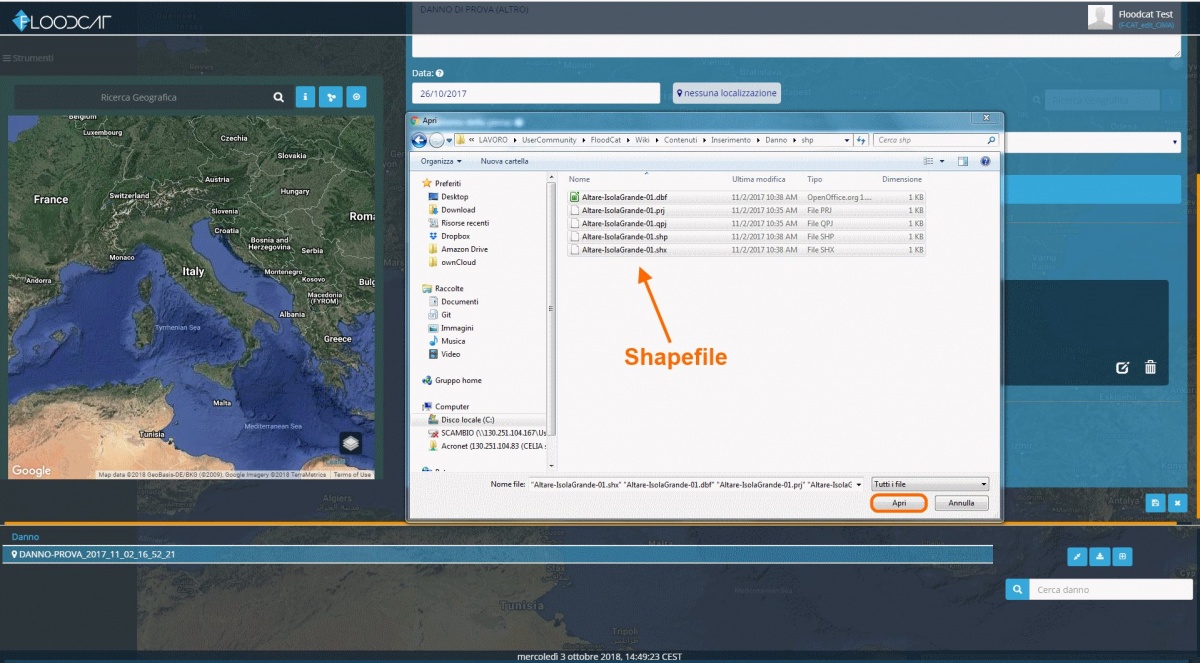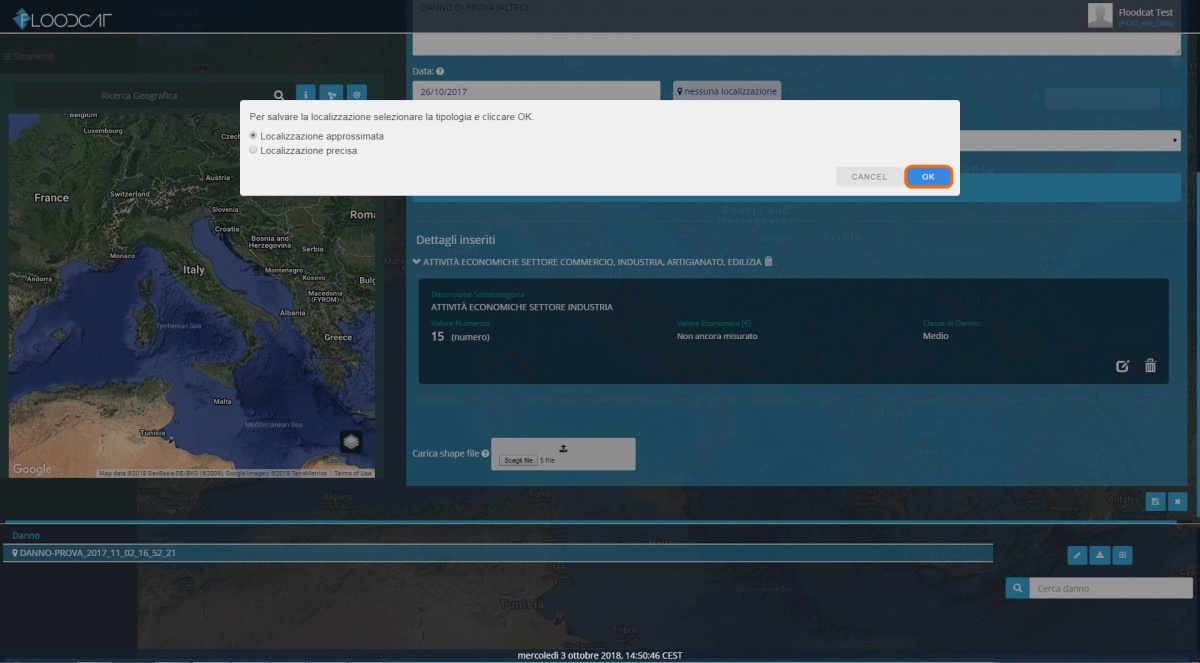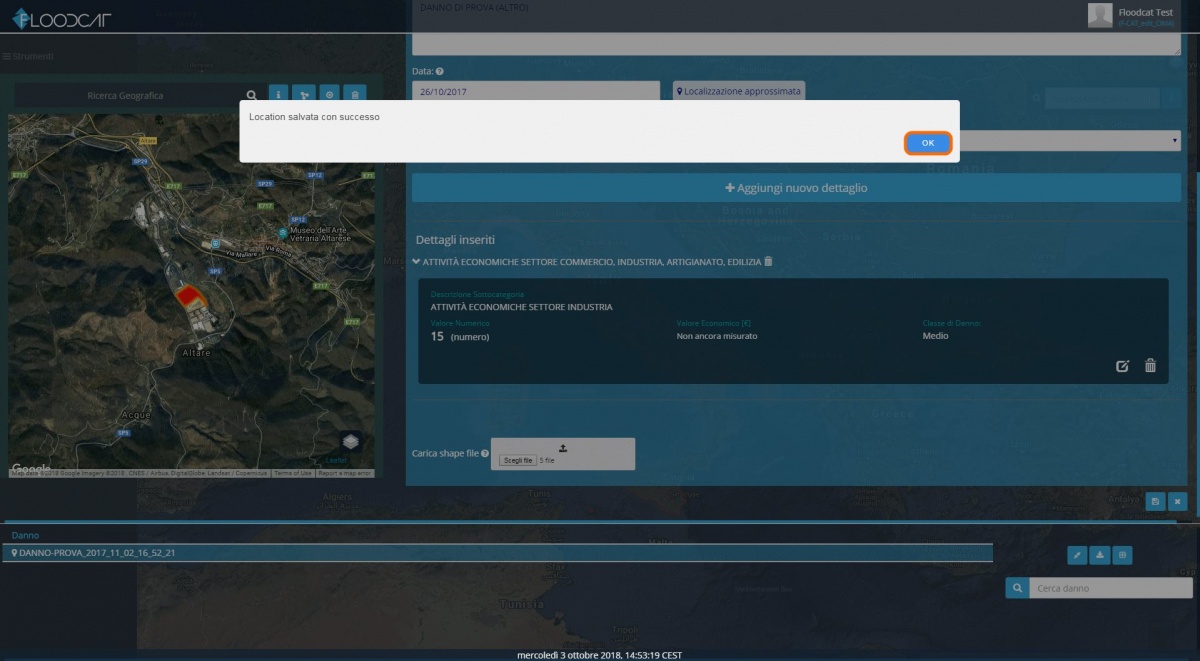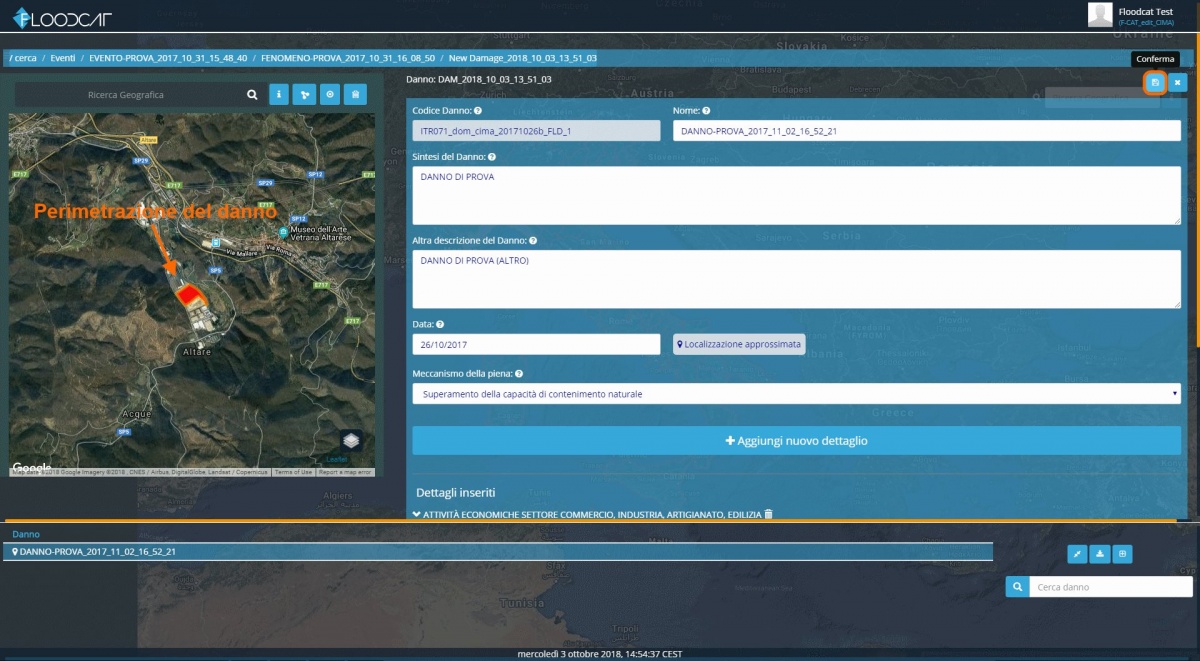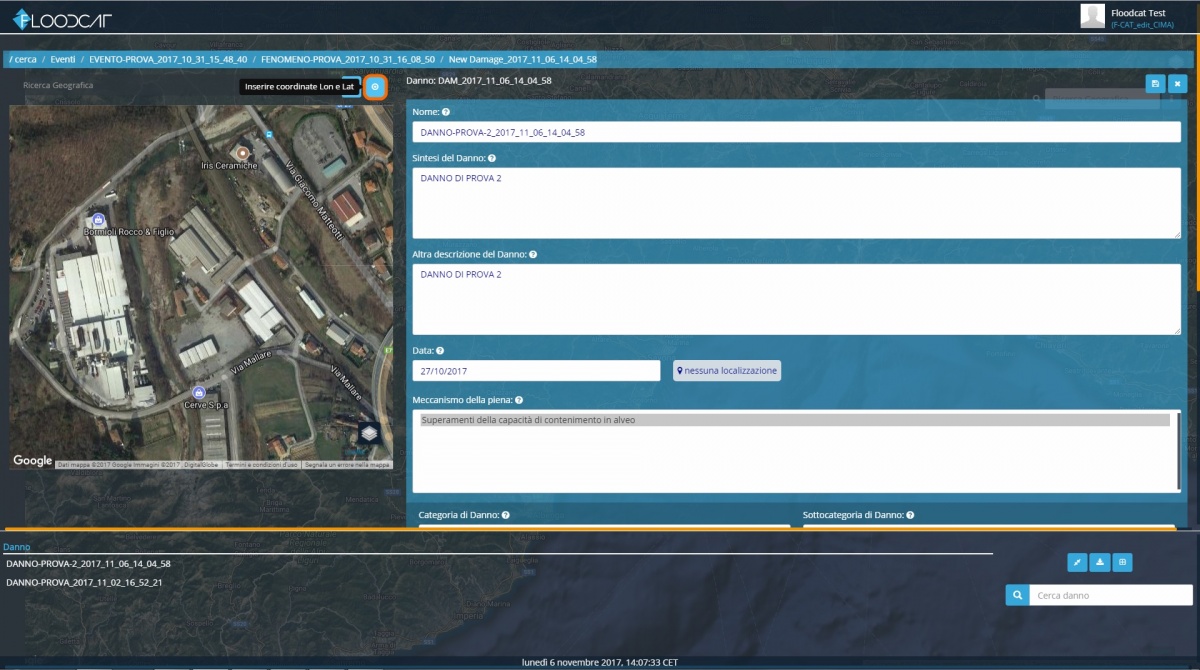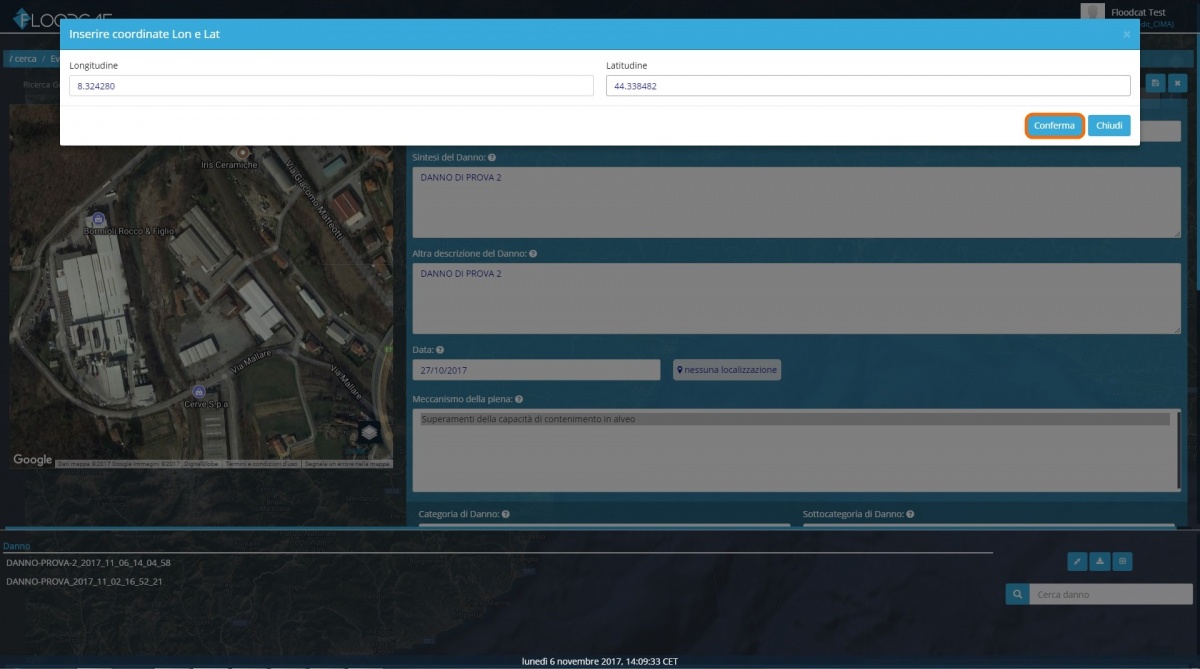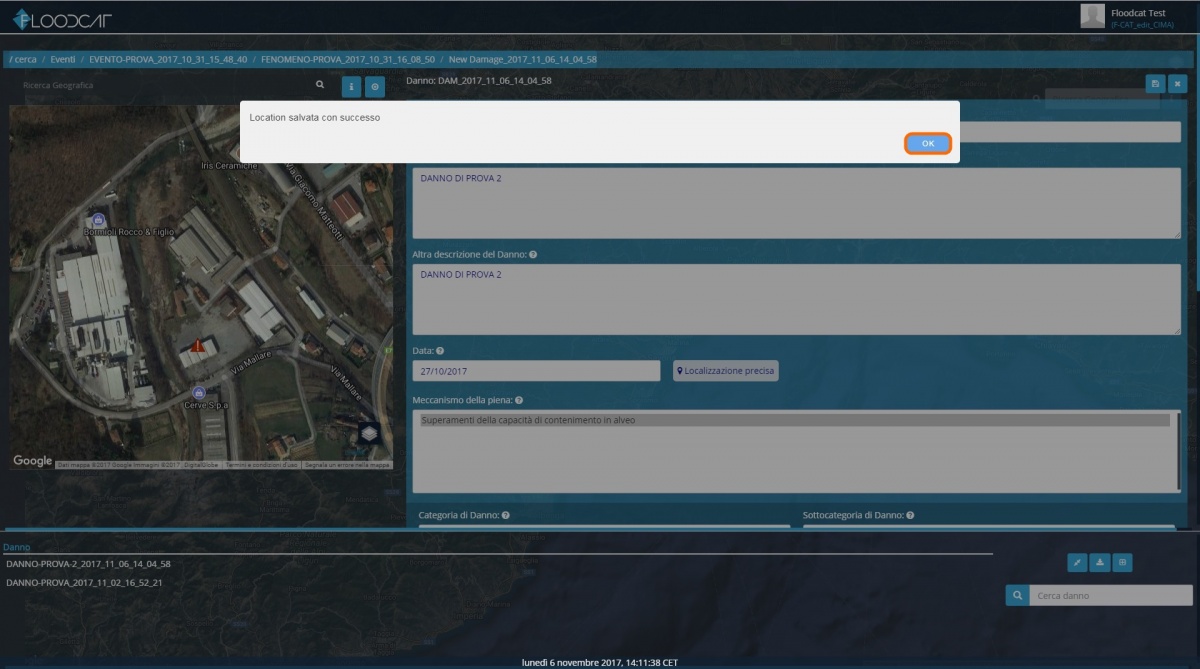Inserimento Danno
[Vai alla scheda Introduzione]
[Vai alle Schede Evento, Fenomeno, Danno]
Le azioni sui dati che può effettuare un utente sono regolate dai seguenti livelli di accesso (elencati secondo un livello gerarchico crescente):
- Visualizzazione (visual);
- Visualizzazione, Inserimento e Modifica (edit);
- Visualizzazione, Inserimento, Modifica e Cancellazione (del);
- Visualizzazione, Inserimento, Modifica, Cancellazione e Validazione (valid).
Un utente può facilmente risalire al livello di accesso a lui assegnato attraverso il codice breve riportato tra parentesi; tale codice è reperibile all'interno della dell'hat dell'utente (localizzato nella parte in alto a destra della schermata, subito sotto al nome dell'utente):
nell'esempio, l'utente Floodcat Test ha un livello di accesso ai dati di tipo Visualizzazione, Inserimento e Modifica ed appartiene al dominio di accesso di Fondazione CIMA.
Visualizzazione
La Scheda Danno consente la sola visualizzazione dei dati associati ad un danno presente nel database.
I danni, disponibili per un dato fenomeno, sono elencati nella lista Danno (posta nella parte inferiore dello schermo) secondo un ordinamento temporale decrescente a partire da quello inserito più recentemente. L'utente, per visualizzare i dati e la localizzazione di un danno(nel caso sia stato geolocalizzato), deve selezionare la voce di interesse sulla lista; il danno scelto risulterà quindi evidenziato in blu nella lista e la relativa scheda sarà riempita con i dati precedentemente inseriti mentre la localizzazione (nel caso il danno sia stato geolocalizzato) sarà evidenziata in rosso ad una scala di dettaglio (attraverso una funzione di zoom).
Visualizzazione, Inserimento e Modifica
Vale quanto descritto per gli utenti con livello di accesso Visualizzazione.
Una volta che il fenomeno è stato salvato è possibile accedere alle Scheda Danno per inserire i Danni associati all'evento attraverso il pulsante Nuovo Danno posto nell'area in basso a destra della scheda, come rappresentato nella seguente immagine:
la Scheda Danno è composta dai seguenti campi: Nome, Sintesi del Danno, Altra descrizione del Danno, Data e Meccanismo della piena. I campi obbligatori sono Nome e Meccanismo della piena (ad ogni Danno è associabile solamente un Meccanismo della Piena da scegliere fra quelli selezionati precedentemente durante la compilazione della scheda del fenomeno associato); se l'utente non provvede alla compilazione di uno dei campi obbligatori il sistema non consente il salvataggio della scheda ed invita, attraverso un messaggio di avviso, alla compilazione del campo obbligatorio mancante.
Dopo aver inserito i dati propri del danno, l'utente può procedere al salvataggio premendo il pulsante Conferma:
Terminato il salvataggio dei dati, il sistema propone un messaggio per confermare l'avvenuto salvataggio del danno:
Premendo il pulsante OK, l'utente termina la procedura di inserimento del danno.
Ogni danno è associabile a una o più categorie di danno che l'utente inserisce compilando i seguenti campi: Categoria di Danno, Sottocategoria di Danno, Valore Numerico, Valore Economico, Classe di Danno e Descrizione del Danno; al termine della compilazione dei dati per procedere all'inserimento dei dati nel sistema occorre premere il pulsante Aggiungi categoria di Danno:
a conferma dell'inserimento dei dati il sistema propone il seguente messaggio:
Premendo il pulsante OK, l'utente completa la procedura di inserimento della categoria di danno che può essere ripetuta per tutte le categorie per le quali sono stati censiti i dati.
Al termine dell'inserimento di ciascuna Categoria di Danno occorre sempre premere il pulsante Aggiungi categoria di Danno; per completare il salvataggio di tutte le categorie inserite, l'utente deve premere il pulsante Conferma (posto nella sezione in alto a destra della scheda) per aggiornare le modifiche effettuate sulla Scheda Danno:
Per procedere alla localizzazione geografica del danno è possibile caricare uno shapefile (coordinate: latitudine,longitudine; datum: WGS84; EPSG:4326) contenente la perimetrazione delle aree interessate dal danno attraverso la funzione Carica shapefile illustrata nella seguente figura:
Il sistema propone quindi la finestra di selezione dello shapefile contenente l'area interessata dal danno inserito; l'utente deve quindi selezionare tutti i file costituenti lo shapefile (di norma costituito almeno dai file con estensione shp, dbf e shx) e premere il pulsante Apri sulla finestra di caricamento per procedere all'inserimento nel sistema:
Il sistema richiede quindi di definire il tipo di localizzazione del danno (approssimata o precisa); per confermare la scelta, l'utente deve premere il tasto OK:
Terminata la procedura di caricamento viene visualizzata la finestra con il messaggio Location salvata con successo; premendo il tasto OK si chiude la finestra di dialogo:
Per salvare i dati di localizzazione del danno, l'utente deve premere il tasto Conferma (nella seguente immagine si può anche osservare la superficie del danno inserita attraverso i passaggi descritti sopra):
La localizzazione del danno può essere inserita anche a livello puntuale, inserendo le coordinate geografiche piane (longitudine e latitudine) con datum WGS84 (EPSG:4326) attraverso il pulsante indicato in figura:
Il sistema propone quindi la finestra di inserimento della longitudine e della latitudine del punto che localizza il danno:
Premendo il tasto Conferma il sistema procede all'inserimento del dato puntuale e richiede quindi di definire il tipo di localizzazione del danno (approssimata o precisa); per confermare la scelta, l'utente deve premere il tasto OK:
Terminata la procedura di caricamento viene visualizzata la finestra con il messaggio Location salvata con successo; premendo il tasto OK si chiude la finestra di dialogo:
Per salvare i dati di localizzazione del danno, l'utente deve premere il tasto Conferma, come descritto precedentemente.
Visualizzazione, Inserimento, Modifica e Cancellazione
Vale quanto descritto per gli utenti con livello di accesso Visualizzazione, Inserimento e Modifica.
Visualizzazione, Inserimento, Modifica, Cancellazione e Validazione
Vale quanto descritto per gli utenti con livello di accesso Visualizzazione, Inserimento e Modifica.